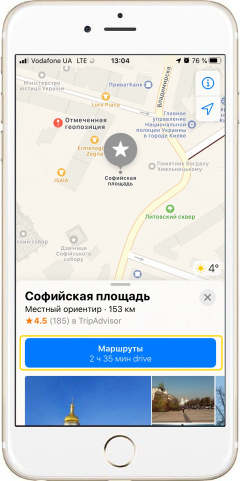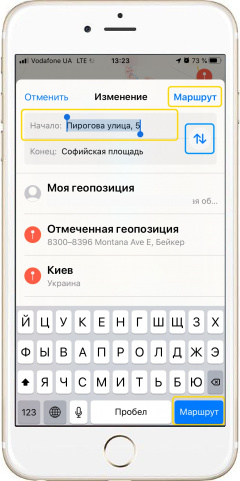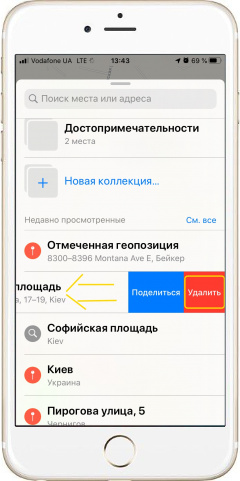В программе «Карты» в iPhone можно строить и затем использовать маршруты вашего будущего путешествия. Так Вы не заблудитесь и при этом сможете выбрать наиболее оптимальный, если программа указала несколько способов добраться до точки назначения.
|
|
Как проложить маршрут в iPhone
- Подключаем iPhone к сети интернет и открываем программу «Карты».
- Выбираем место на карте или находим его, воспользовавшись функцией поиска по картам.
- Чуть ниже под картой жмем «Маршруты».
- Если к данному месту можно пройти (проехать) разными дорогами, то программа укажет сразу несколько маршрутов, которые будут отличаться цветом.
- Если необходимо включить функцию навигатора и просмотреть подробности маршрута – нажмите справа «Начать». Данная кнопка доступна для каждого из возможных маршрутов, если их несколько.
- По умолчанию маршрут строится для передвижения на автомобиле. Если Вы собираетесь проложить пеший маршрут – в самом низу выберите «Пешком». Точно также можно выбрать «Транспорт» для передвижения на городском или маршрутном транспорте.
- Если в качестве транспорта Вы выбрали маршрутку, то в поле «Откуда:» будет кнопка «Скоро», нажав на которую можно задать точное время отправления. В этом случае программа найдет для вас подходящие рейсы.
*По умолчанию маршрут прокладывается начиная с вашей текущей геопозиции, если, конечно же, в настройках включены службы геолокации.
|
|
|
Как проложить маршрут не из текущей геопозиции
- После отображения маршрута (п.1.) под картой выберите «Моя геопозиция».
- В самом верху вместо этой надписи наберите название исходного пункта начала движения.
- Справа вверху или снизу в виртуальной клавиатуре iPhone нажмите «Маршрут».
- Если необходимо поменять начало и конец маршрута местами, при задании точки отправки справа нажмите «↑↓».
*Не смотря на то, что маршрут в этом случае будет построен из заданной точки, ваше местоположение также будет указано на карте, чтобы Вы смогли сориентироваться.
|
|
|
Как удалить старые маршруты - В программе «Карты» в самом низу главного окна находится вкладка «Недавно просмотренные». Здесь указаны просмотренные ранее маршруты. Их снова можно выбрать и использовать.
- Если в программе открыт маршрут, справа от его названия нажмите «Х».
- Чтобы удалить старый маршрут сдвиньте его влево и выберите «Удалить».
|
Видео
Теги:
Приложения,
Комментарии (0) |
Обновлено: January 24, 2020